Os usuários podem ter dificuldades para fazer apresentações do PowerPoint em seu Macbook, Ipad ou Iphone. Isto porque o PowerPoint não é uma aplicação nativa para produtos Apple, como sabemos, o PowerPoint é da Microsoft. Embora possa ser instalado em seu Mac, você terá que comprá-lo separadamente.
Neste caso, para uma opção gratuita, muitos clientes Apple optam por usar o Keynote em seu lugar. Apesar do tempo que você precisará levar para se familiarizar com este programa de apresentações de slides e outros problemas, ainda é um software com bom desempenho.
Apenas como a Microsoft, o Mac tem seu próprio software para criar apresentações de slides. Chama-se Keynote e para utilizadores Apple, é totalmente gratuito.
- O MacBooks tem Powerpoint? Como se chama o Powerpoint no Mac?
- Pros e Cons de Keynote no MacBook
- Pros
- Cons
- O que é o PowerPoint (ppts) no Ipad?
- Pros e Cons de Keynote no iPad
- Pros
- Cons
- Review Google Slides vs Compatibilidade Powerpoint
- Colaboração
- Limitações
- Compatibilidade de ficheiros
- Trabalhar offline
- Pros e Contras do Google Slides
- Pros
- Cons
O MacBooks tem Powerpoint? Como se chama o Powerpoint no Mac?
Apenas como a Microsoft, o Mac tem o seu próprio software para a criação de apresentações de slides. Chama-se Keynote e para os utilizadores Apple, é totalmente gratuito.
De acordo com o site Apple, Keynote é uma forma fácil de construir apresentações inesquecíveis e espectaculares. Se você estiver em um PC, você pode usar o Keynote online no iCloud.
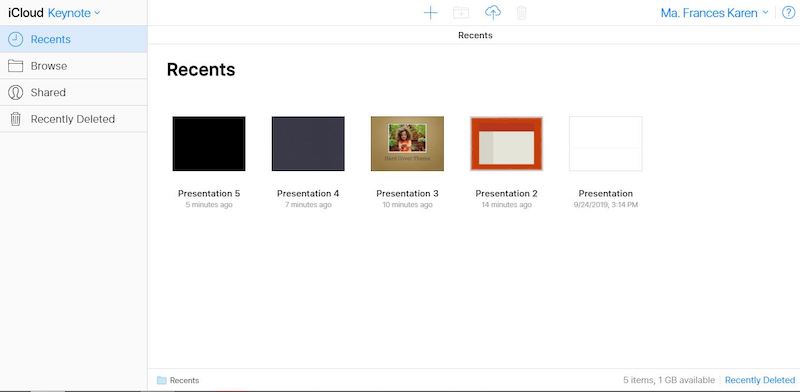
Keynote online
Maior parte dos gráficos, textos, formatação de slides, gráficos, e recursos diversos do PowerPoint são suportados. Mas, muitos são apenas parcialmente suportados, e um bom número é completamente incompatível.
Aqui estão alguns temas de Keynote impressionantes.
>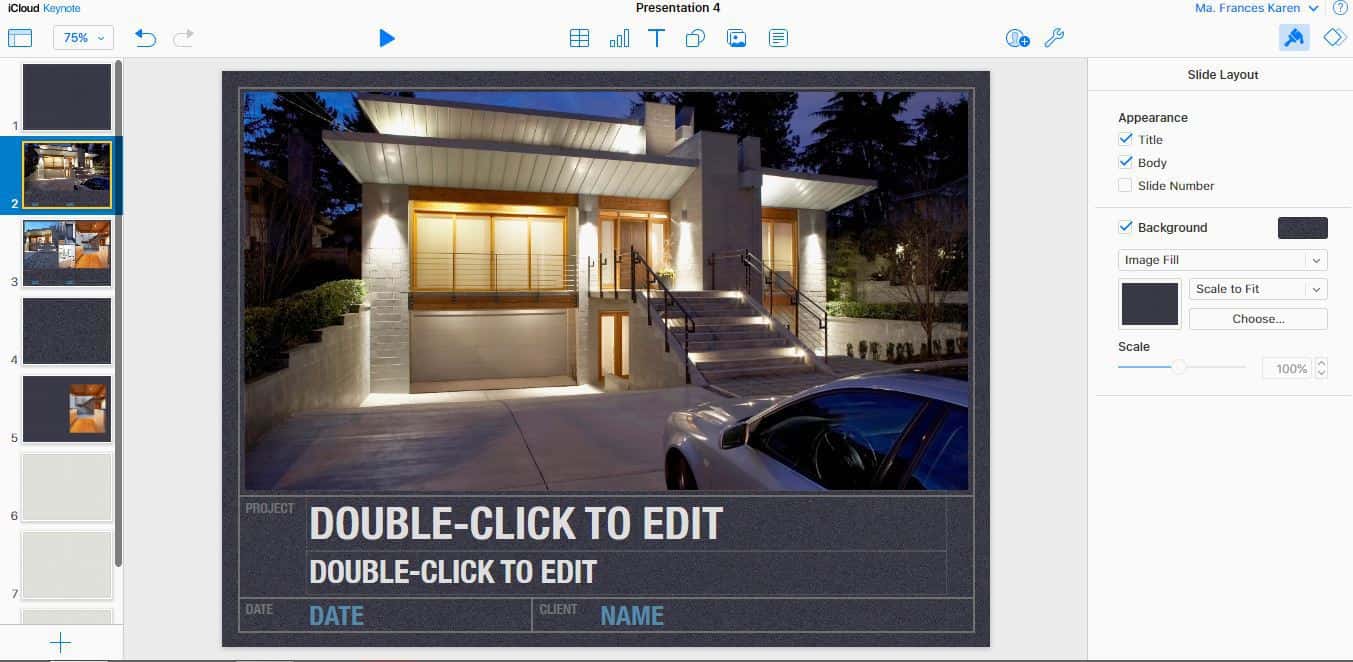
Tema-chave de impressão em azul
>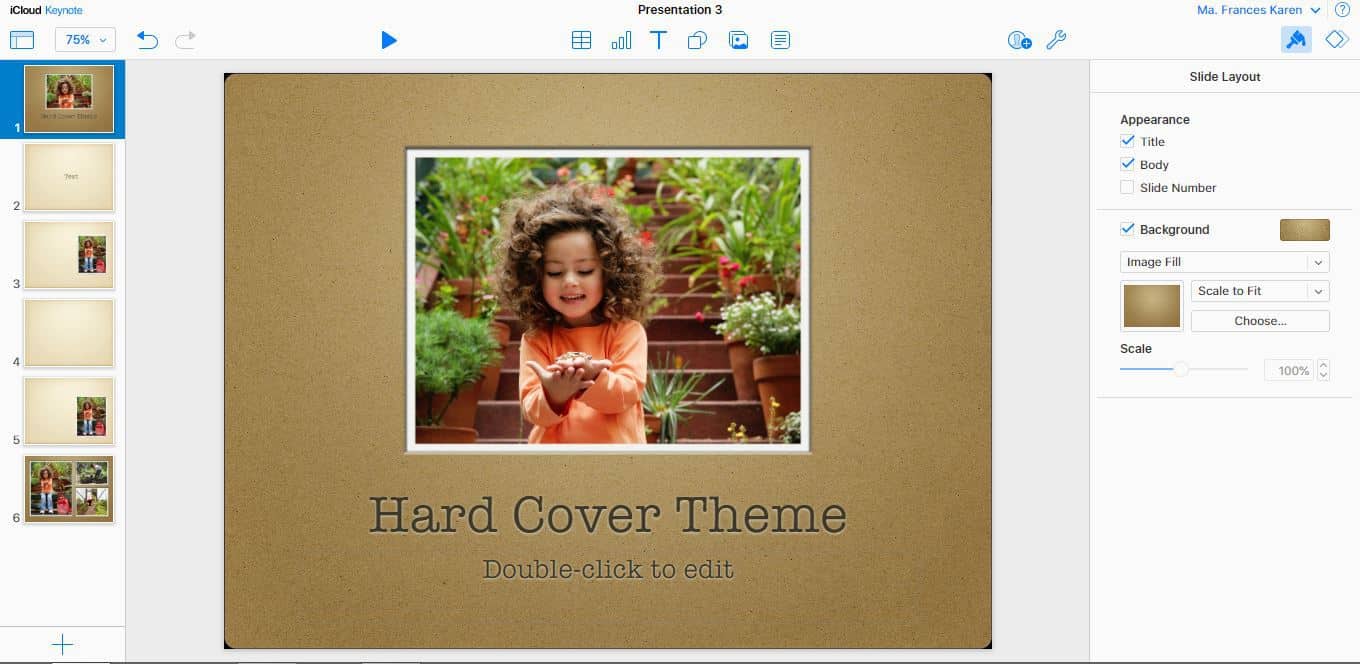
Tema-chave de capa dura
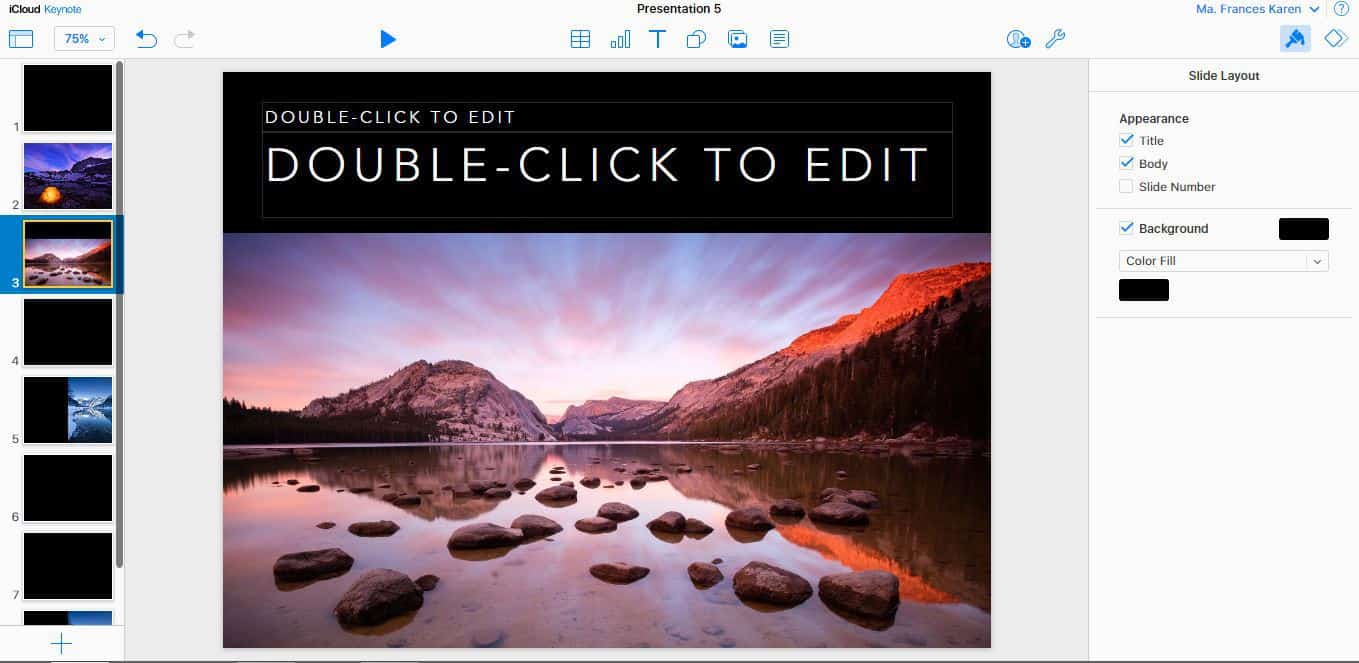
Tema-chave de ensaio em fotografia
>
E também alguns outros temas legais do PowerPoint Online.
>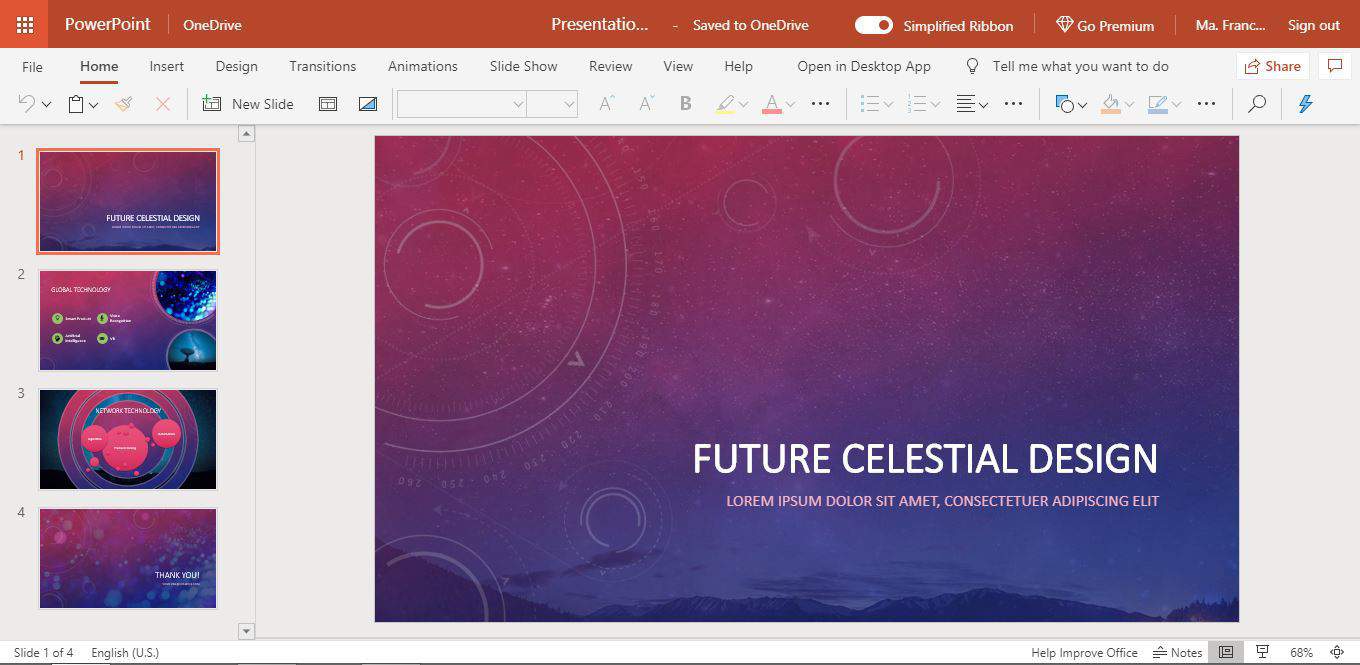
Futuro Desenho Celestial PowerPoint Online
>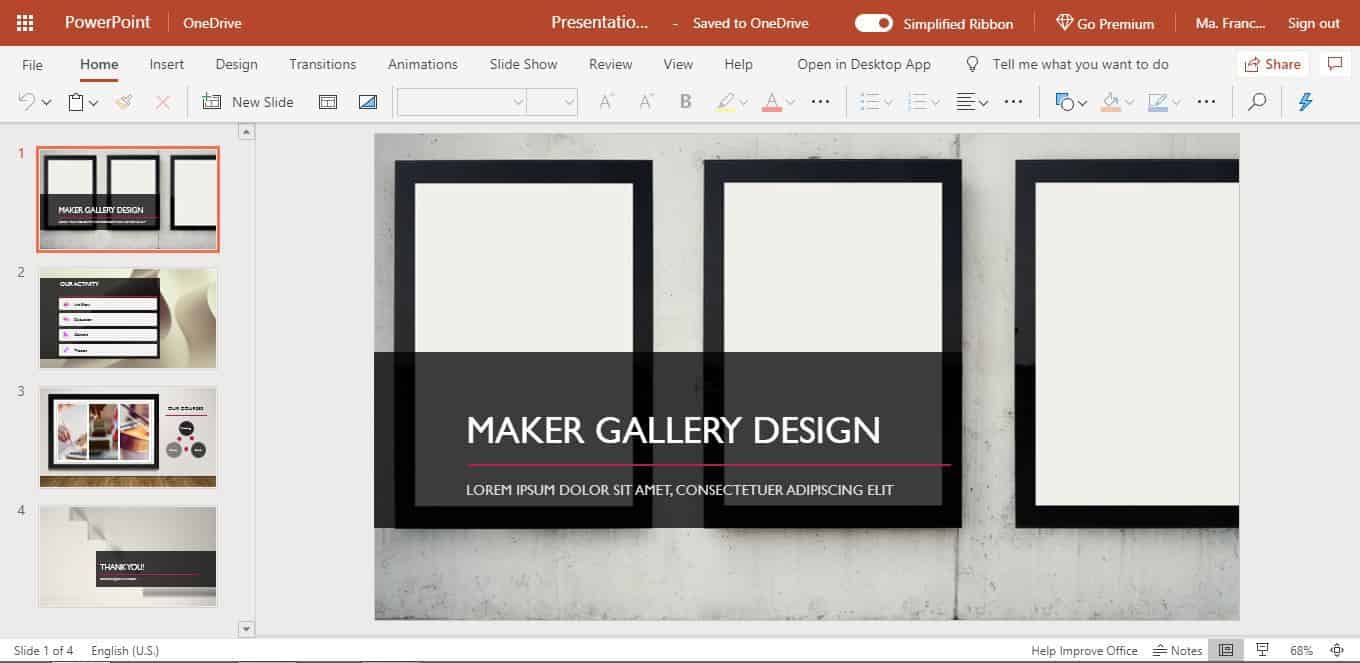 >
>
Maker Gallery Design PowerPoint Online
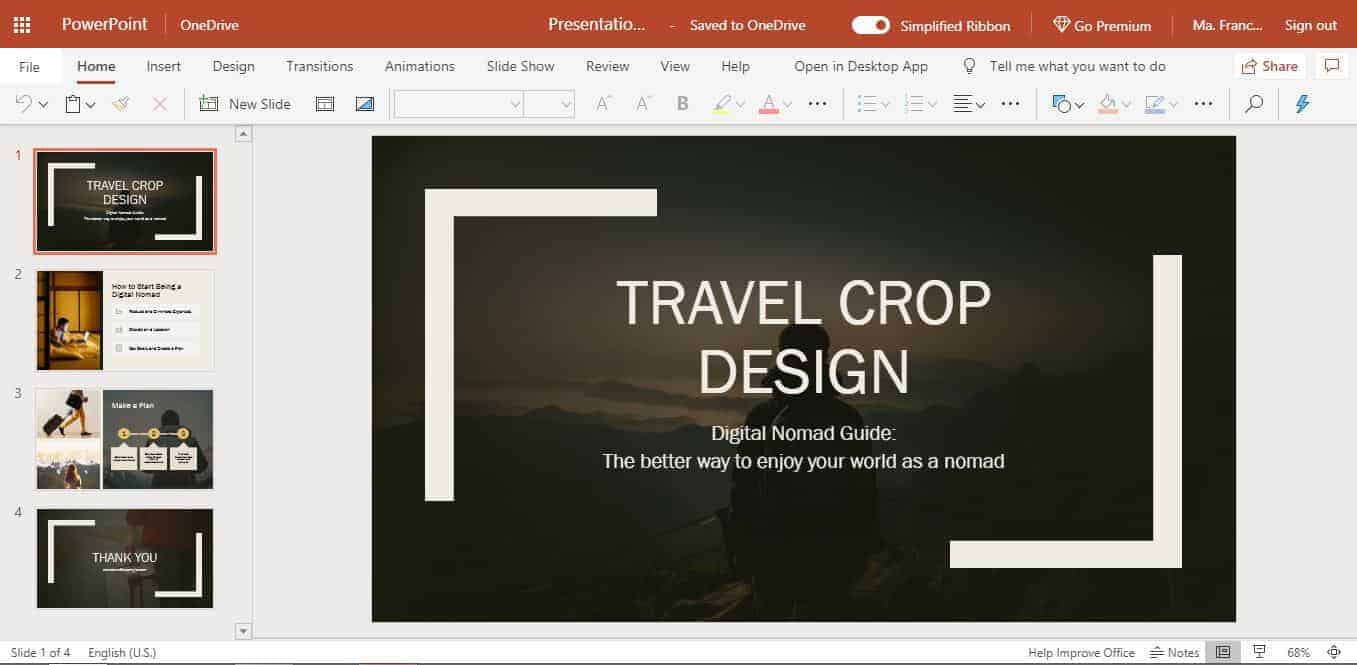 >
>
Conceito de desenho de cultura em PowerPoint Online
Pros e Cons de Keynote no MacBook
Pros
- Fácil de operar
- Muito refinado e bemtemas desenhados
- Utilizador-características de edição de fotos amigáveis
- Todos os tipos de formatos multimídia podem ser usados
- Animação impecável
- Transferência fácil em múltiplos dispositivos pessoais
- Absolutamente grátis para iOS
Cons
- Várias funcionalidades do Microsoft PowerPoint não são compatíveis
- Não tão popular como outros criadores de slideshowers
- Pode ser difícil de usar no início
- Para utilizadores de PC, A nota-chave só está disponível no OS X
- Convertendo .para .PPTX pode ser problemático pois nem todas as funcionalidades serão suportadas
O que é o PowerPoint (ppts) no Ipad?
Se eu o convencer, é bastante fácil de baixar e instalar. Basta abrir a Apple App Store e procurar por keynote.
Apenas como Mac, Keynote é também o criador nativo de slideshow para o Ipad. Na verdade, ele é utilizável em todos os dispositivos iOS.
Para pessoas em movimento, este é definitivamente um recurso fantástico, pois você pode simplesmente acessar o arquivo Keynote no seu iPhone ou iPad. Entretanto, para pessoas que não usam exclusivamente produtos Apple, pode ser incômodo converter a apresentação para outros formatos.
No entanto, mesmo depois de converter as apresentações com sucesso, você precisará reeditar certas partes do slideshow. Mais uma vez, isto é porque nem todas as partes serão convertidas com precisão, devido a problemas de incompatibilidade.
Granted, se estiver num PC, pode utilizar o Keynote online para completar as apresentações, desde que estas sejam carregadas no iCloud. Infelizmente, se planeia trabalhar offline no Windows, não é viável porque o Keynote não pode ser instalado numa plataforma Windows.
Além disso, uma vez que o dia da apresentação seja atingido, poderá possivelmente atingir o dilema de utilizar um cabo HDMI ou VGA. Para isso, você precisará de um adaptador compatível com os seus dispositivos.
Se você quiser usar um televisor, lembre-se de usar um adaptador de raio para HDMI. Uma vez feito isso, você também terá de ajustar a proporção para que ela preencha a tela.
Para um projetor, você precisará de um adaptador VGA ou HDMI compatível com o seu dispositivo Apple. Uma vez em tela cheia, você pode ajustar a proporção novamente, se desejar.
Com um iPad, é fácil de manobrar através dos slides durante a apresentação real. Tocar e deslizar são os únicos movimentos que você vai precisar.
A minha parte favorita aqui é ser capaz de desenhar nos slides reais usando um lápis da Apple ou o seu dedo. Ao contrário de usar um mouse ou touchpad, é muito mais fácil controlar os desenhos ou as notas que você deseja adicionar durante a apresentação.
Pros e Cons de Keynote no iPad
Pros
- Fácil de operar durante as apresentações
- iCloud torna fácil salvar as apresentações
- Salvado .As principais apresentações no iCloud podem ser acessadas em todos os seus dispositivos Apple
- Anotação Fácil
- Even num PC, você pode acessar o Keynote no iCloud.com
Cons
- Para apresentações, você precisará de um adaptador HDMI ou VGA
- Você não pode usar o Keynote offline, se você estiver em um PC
- Há contratempos na conversão .pptx para .key
Review Google Slides vs Compatibilidade Powerpoint
Google Slides é a versão do Google de um criador de apresentações de slides. Muitas empresas preferem usar isso porque é fácil compartilhar documentos dentro de uma equipe.
Mas a melhor parte é que é absolutamente gratuito. Eu pessoalmente gosto de usar a suíte de escritório do Google porque seu recurso de gravação automática é muito mais confiável do que o do MS Office.
Como usuário de PC, é muito mais fácil de ajustar a utilização do Google Slides do que o Keynote. Claro que, se você for um usuário Apple, também haverá uma curva de aprendizado se você não estiver familiarizado com PowerPoint ou Google Slides.
Colaboração
O uso da nuvem do Google Slides para salvar apresentações faz com que a colaboração seja simples. Tudo o que você precisa é de uma conta Google que é bastante comum para o joe médio.
Botão Partilhar no PowerPoint Online

Botão Partilhar no Google Slides
Simplesmente, o Keynote e o PowerPoint também têm esta funcionalidade. A diferença é que o primeiro requer um AppleID enquanto o segundo não.
Se você quiser compartilhar sua apresentação para um colega, você pode simplesmente inserir o e-mail dele, ele será notificado mesmo sem uma conta Microsoft.

Como compartilhar usando o PowerPoint Online
Partilhar apresentações tanto para o PowerPoint quanto para o Google Slides é bastante similar. Tudo que você precisa fazer é clicar em compartilhar, digitar a conta das pessoas com quem você quer colaborar e definir as limitações.
Você também pode usar um link compartilhável facilmente, ou digitar os nomes de usuário ou endereços de e-mail das pessoas com quem você quer compartilhar. Você pode permitir que elas visualizem, editem ou comentem.

Como compartilhar usando o Google Slides
No entanto, a colaboração do PowerPoint só é possível no MS Office Online, MS Office 365 e Microsoft Office Home & Estudante. Entre estes, apenas o MS Office Online é gratuito.
Limitações
Embora a versão online seja gratuita, ela não é tão boa quanto a versão desktop devido a várias restrições. Por exemplo, as transições e animações são limitadas.
Eu acho que a maior desvantagem tanto para o Google Slides como para o MS PowerPoint online é que você só pode fazer apresentações de slides com menos de 100MB. Para uma correção fácil, você terá que classificar sua apresentação em grupos menores separados.
Não acho que isso seja uma grande chatice, já que você terá mais arquivos, mas eles serão menores em tamanho. O lado positivo é que sua apresentação não será propensa a travar e pode ser mais fácil de carregar e compartilhar.
Compatibilidade de ficheiros
Quando se trata de abrir um ficheiro .pptx no Google Slides, na verdade é bastante fácil. Tudo o que você precisa fazer é fazer o upload do arquivo no Google Drive e escolher o Google Slides para abrir.
Imediatamente, ele irá converter e salvar uma cópia dos Slides do Google. No entanto, você pode querer editar certas partes da sua apresentação porque a conversão pode causar algumas mudanças no formato.
Trabalhar offline
Não é possível instalar o Google Slides como no PowerPoint. Portanto, antes de ficar offline, você pode querer passar por estes passos sugeridos pelo Google.
-
Conectar-se à Internet
-
Abrir Google Chrome
-
Desabilitar a navegação privada
-
Baixar a extensão para Google Docs Offline Chrome (Descarregue-a aqui: https://chrome.google.com/webstore/detail/google-docs-offline/ghbmnnjooekpmoecnnnilnnbdlolhkhi)
-
Certifique-se de que o seu dispositivo tem espaço livre para os seus documentos
-
Comute o seu Perfil Google no Chrome
-
Abra os Slides do Google
>
-
Clique no Menu Principal no canto superior esquerdo, então vá para Configurações
-
Voltar para Offline no lado direito
Pros e Contras do Google Slides
Pros
- Completamente livre
- Sem esforço colaboração
- Fácil de usar para um usuário de PC
- Sem instalação de software
- Pode converter apresentações em PowerPoint
- Integração em websites
- Utilizável offline, se você seguir os passos acima
- A maioria das pessoas tem uma Conta Google
Cons
- Cada apresentação está limitada apenas a 100MB
- Não pode ser instalada em um dispositivo
- As características podem ser mínimas em comparação com as versões desktop completas do PowerPoint e Keynote